马上注册,结识高手,享用更多资源,轻松玩转三维网社区。
您需要 登录 才可以下载或查看,没有帐号?注册

x

7 q' z) M$ ?# `" m( f草图作为一个基础特征,是设计师最常打交道的一个对象。如何高效的进行草图设计,也是存在一定的使用技巧。今天,我们就为大家来介绍关于草图的两个技巧。 草图绘制时,我们有时候是已经确定了草图的尺寸,所以在绘制时就可以输入尺寸,以确定草图的大小,但是在绘制好草图后,我们还是需要手动再去标注一遍,这样就显得有点重复劳动,所以Solid Edge提供了这么一个选项,可以自动帮助设计师标注已输入的尺寸。
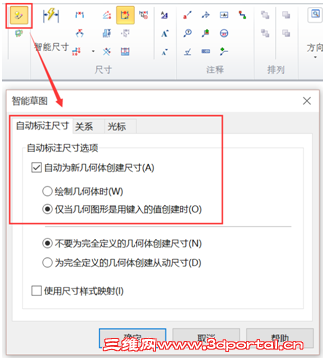 9 l& T' t1 o$ M% a, x
9 l& T' t1 o$ M% a, x 勾选上如图的选项以后,我们在绘制草图时,可以直接在参数框内输入草图参数,完成草图之后,系统将自动把参数标注到草图。
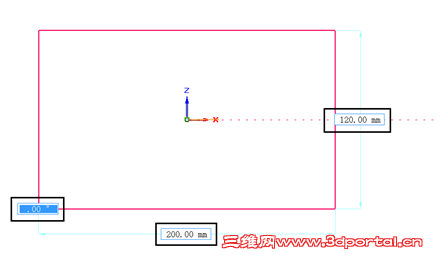 1 F( E/ U" I/ a2 d) }
1 F( E/ U" I/ a2 d) }
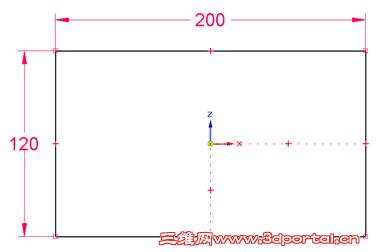 9 v% `6 c, D$ _$ I0 Z
9 v% `6 c, D$ _$ I0 Z 这样一来,我们可以节省一半的时间,提高了工作效率。 7 T/ H J! X" ?
众所周知,三维软件的草图都有“完全约束”这么一个概念,所谓“完全约束”,就是指草图处于一个被“尺寸”或者“约束”完全固定了的一种状态。是一个理想的建模基础特征。那么我们除了靠“尺寸”和“约束”挨个去判断草图是否完全约束之外,还可以靠系统的自身检查工具,Solid Edge专门设定了一个按钮选项,帮助设计师一眼就能判断草图是否完全约束。
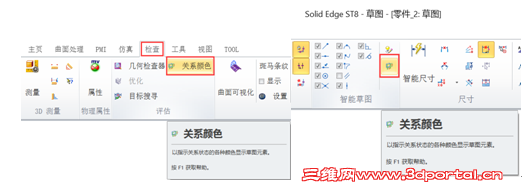 * l$ f) v* M m
* l$ f) v* M m
只要按下“建模环境-检查-评估-关系颜色”或“草图环境-智能草图-关系颜色”按钮,系统就会自动判断设计所绘制的草图是否完全约束,默认情况下,显示黑色表示该图素已经“完全约束”。
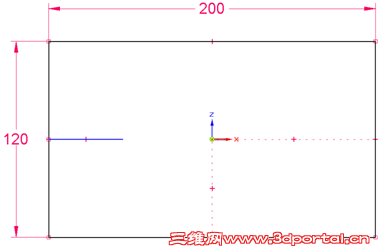 4 G9 L( |2 Z: s2 ?9 d0 ?
4 G9 L( |2 Z: s2 ?9 d0 ?
如果草图中有一个图素未“完全约束”,那么这个图素会单独显示蓝色,和“完全约束”的图素形成对比,方便设计师一目了然的看到。 5 k3 ^0 `8 [. s+ |* ~
希望今天的两个小技巧可以帮助大家在日常设计中提供设计效率。 * _6 ]6 c5 w6 f* `
|